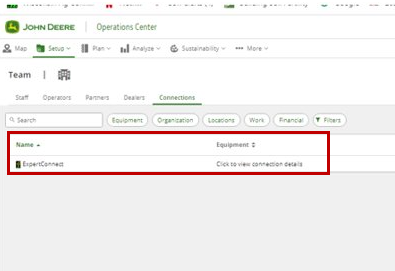Fehlerbehebung bei der Suche nach der JD Link-Kundenorganisation in ExpertConnect
Damit ein Händler Zugang hat, um die JD-Link-Informationen eines Kunden in ein Ticket zu übernehmen. Der Kunde muss im Operations Center Zugriff gewähren, um Daten mit verbundenen Softwareunternehmen wie ExpertConnect zu teilen. Der Kunde kann die folgenden Schritte zur Erteilung der Erlaubnis befolgen.
- Klicken Sie im Operations Center auf „Setup“.

- Klicken Sie im Dropdown-Menü auf Team.
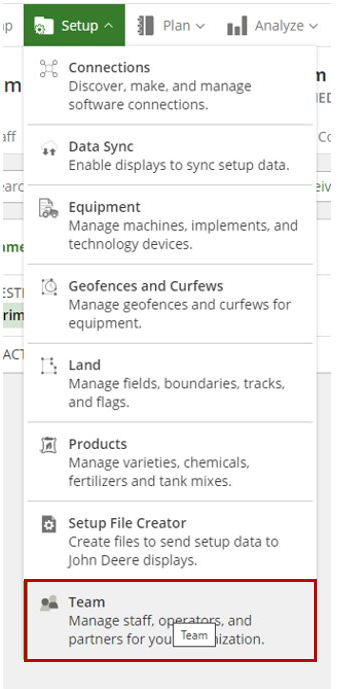
- Klicken Sie auf Händler.
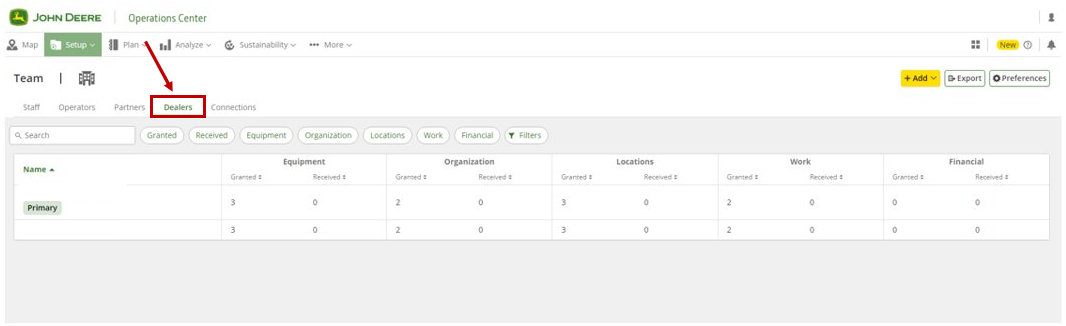
- Klicken Sie auf den Händler, für den Sie die Berechtigungen bearbeiten möchten
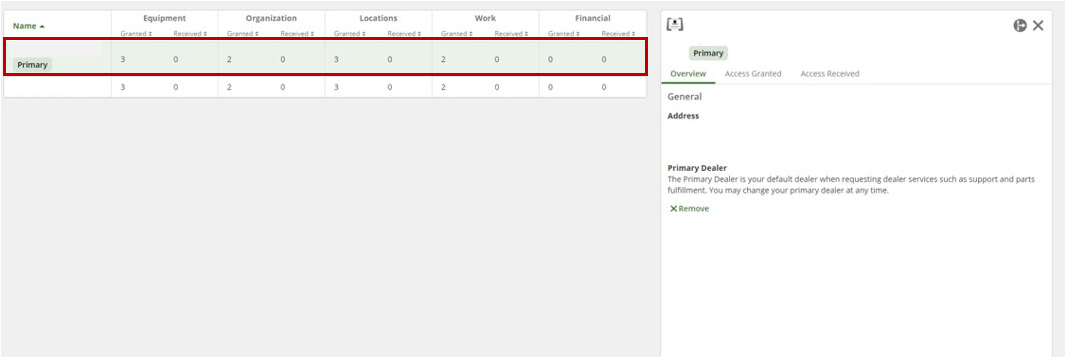
- Klicken Sie auf „Zugriff gewährt“ und wählen Sie unten rechts auf dem Bildschirm „Bearbeiten“ aus.
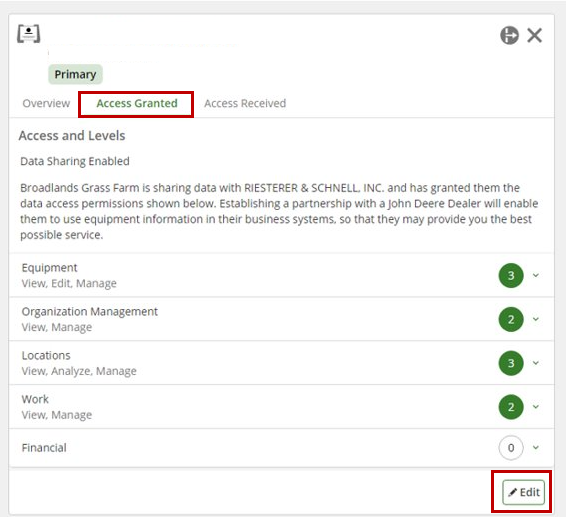
- Die Ausrüstung muss der Stufe 3 entsprechen und beide Kontrollkästchen unter „Zusätzliche Berechtigungen erteilen“ müssen aktiviert sein, um den Remote-Anzeigezugriff auf die Maschine des Kunden zu ermöglichen.
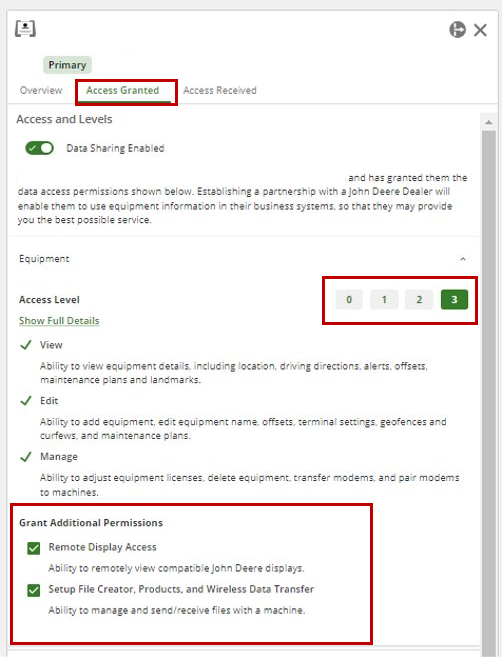
7. Aktivieren Sie unter „Organisationsverwaltung“ das Kontrollkästchen unter „Zusätzliche Berechtigungen erteilen“. Dieses Feld ermöglicht es dem Operations Center, JDLink-Informationen an ExpertConnect weiterzugeben.
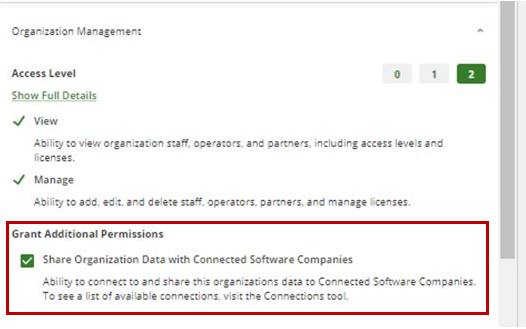
- Klicken Sie auf Speichern.
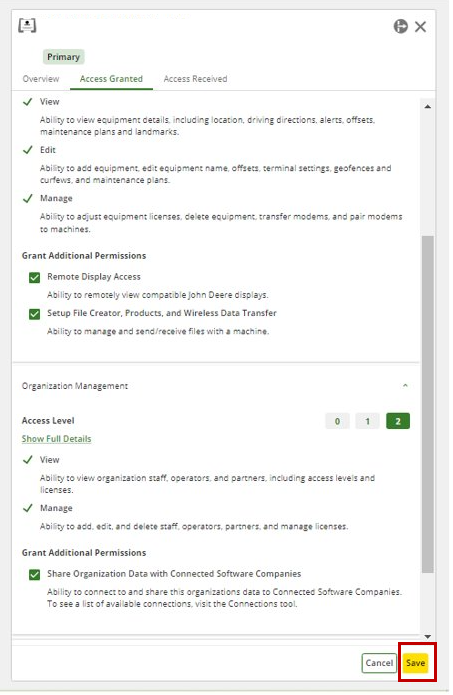
- Sie sehen nun ExpertConnect unter der Registerkarte „Kundenverbindungen“.